随着现代化科技的发展,手机成为了人们生活中不可或缺的重要工具。尤其在工作场所,手机更是起到了至关重要的作用。而随着手机钉钉的普及和使用,许多个人和企业开始使用手机钉钉来进行沟通和会议。在使用手机钉钉进行会议时,投屏PPT也成为了必要的一步。那么如何在手机钉钉群讲PPT,以及如何在手机钉钉的视频会议中投屏PPT,就成为了众多用户的热门关注点。在本文中我们将详细介绍这两个问题的解决方法,帮助读者更好地使用手机钉钉进行工作和交流。
手机钉钉视频会议怎么投屏PPT
具体方法:
1.打开钉钉群,点击界面右下角的“+”。
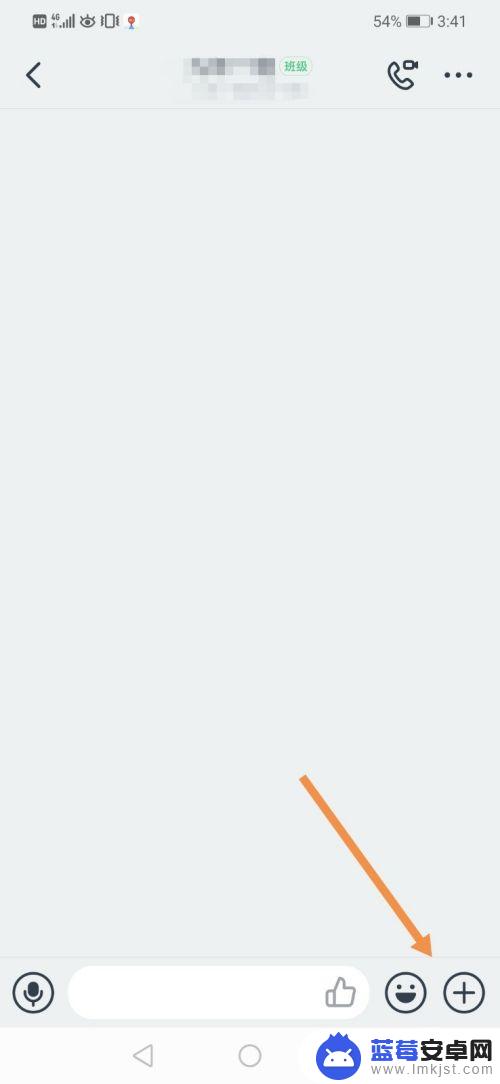
2.点击“视频会议”。
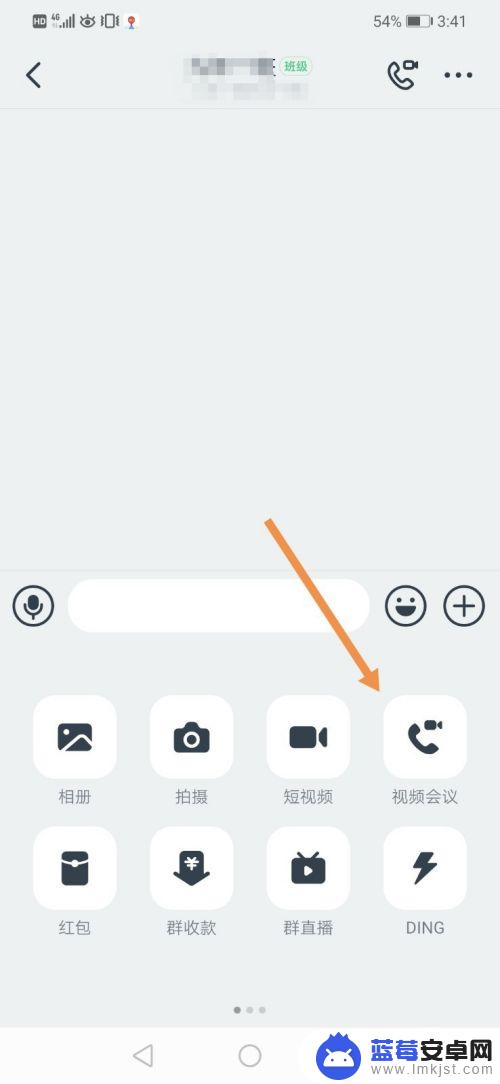
3.再次点击“视频会议”。
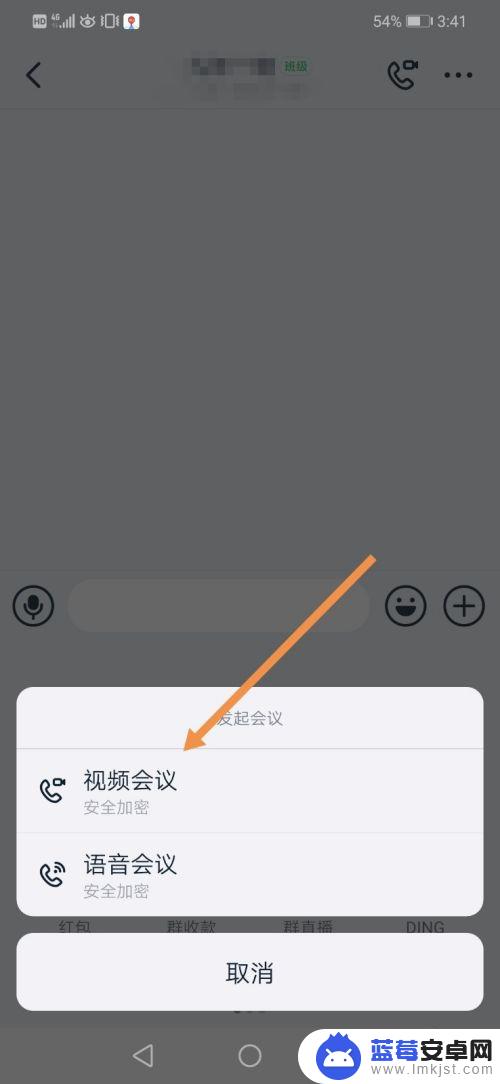
4.填写视频会议主题,点击“开始会议”。
5.开启视频会议后,点击界面右下角的屏幕共享图标。
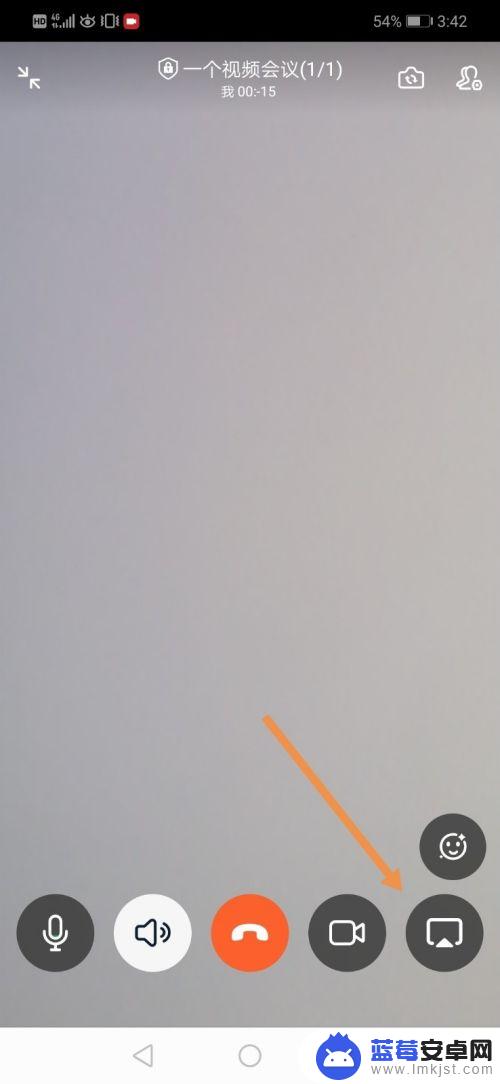
6.点击“立即开始”,这样我们就成功开启了屏幕共享模式。
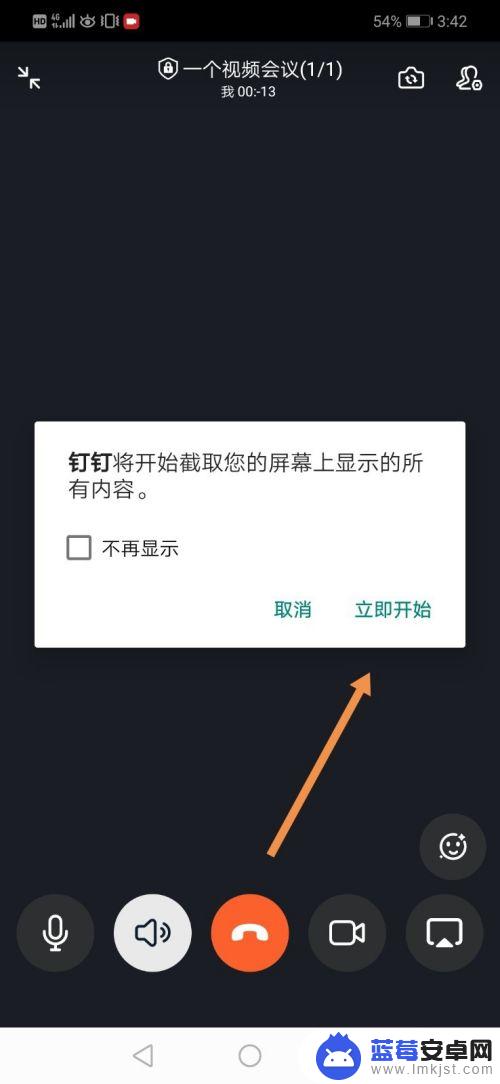
7.我们可以回到手机桌面(不要关闭钉钉),打开你的PPT。这样我们就可以放PPT了,界面右侧有一个(共享中)的标识。
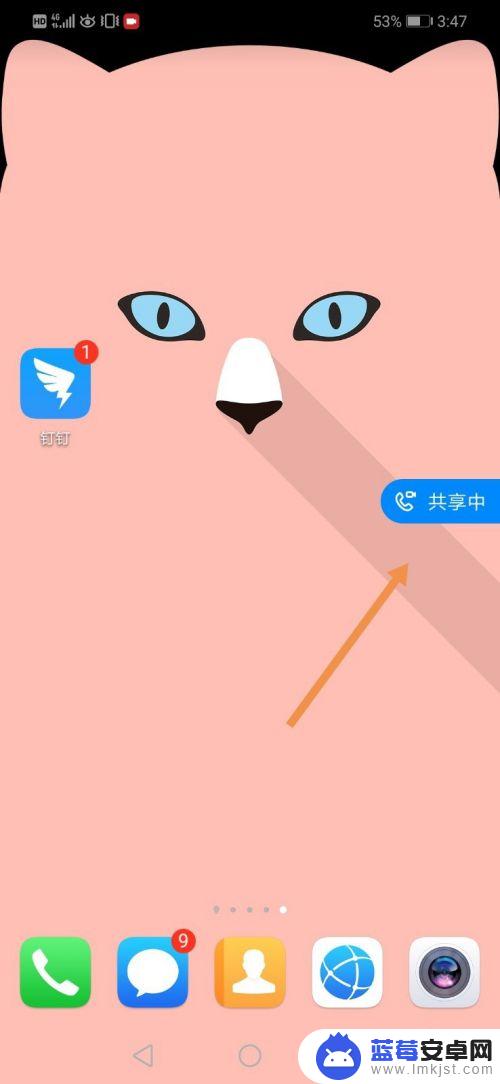
8.方法总结:
1、打开钉钉群,点击界面右下角的“+”。
2、点击“视频会议”,再次点击“视频会议”。
3、填写视频会议主题,点击“开始会议”。
4、开启视频会议后,点击界面右下角的屏幕共享图标。
5、点击“立即开始”,回到手机桌面(不要关闭钉钉),打开你的PPT即可播放PPT。
通过手机钉钉群讲PPT和进行视频会议投屏PPT,可以大大提高工作和学习的效率和质量。借助手机和钉钉平台的便捷性,我们可以随时随地展示和分享自己的想法和观点,与同事和伙伴进行实时沟通和交流。因此,掌握这些技能,对于我们的个人成长和职业发展都具有非常重要的意义。











